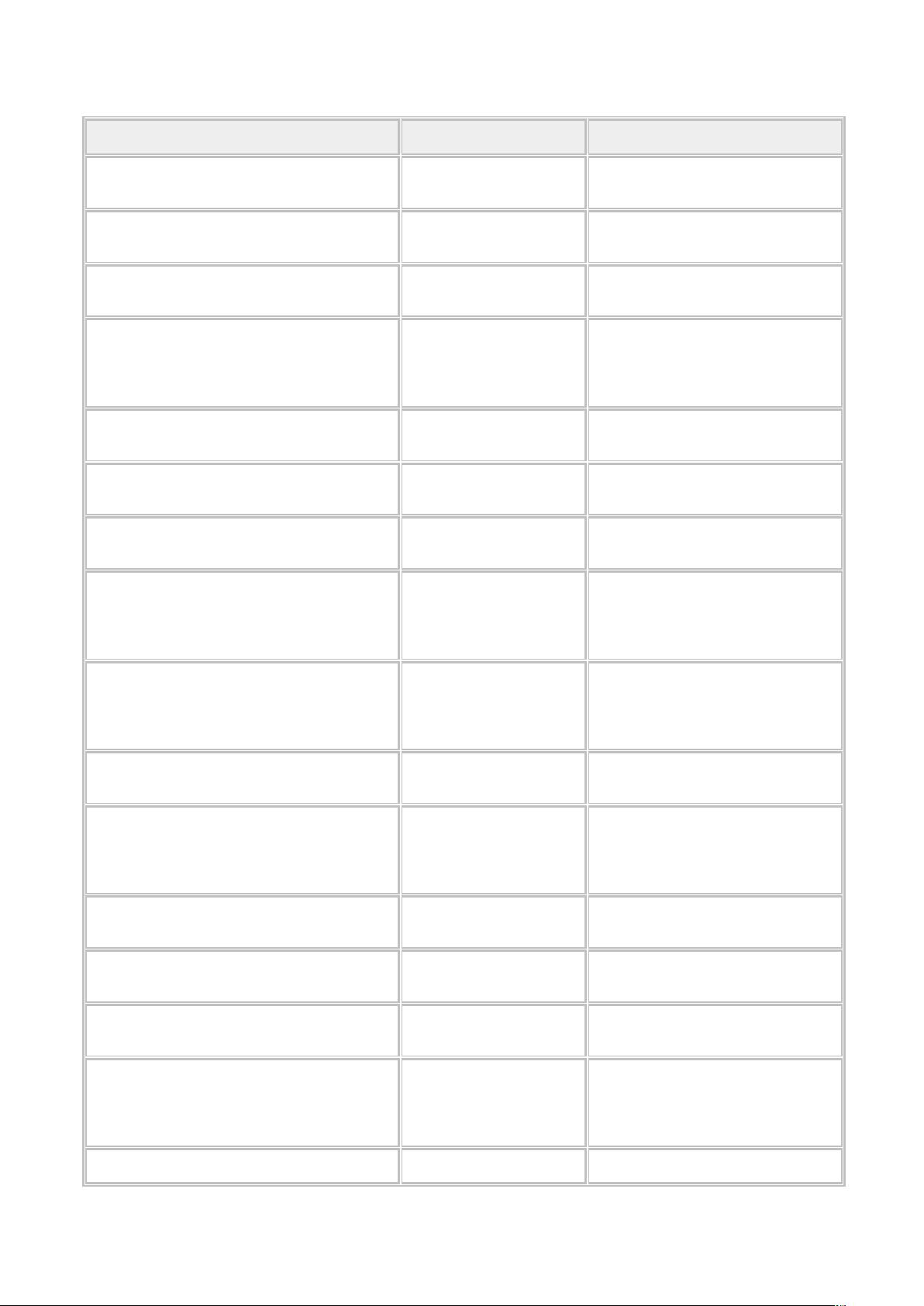Lightroom 3:全面掌握快捷键操作指南
版权申诉
108 浏览量
更新于2024-07-05
收藏 236KB DOC 举报
Lightroom 3是一款强大的图像编辑和管理软件,其快捷键功能对于提升工作效率至关重要。本文档详细列出了在不同场景下使用的Lightroom 3快捷键,包括但不限于:
1. **工作面板操作**:
- **显示/隐藏两侧面板**:Windows 用户使用`Tab`,MacOS 用户使用`Tab`。
- **显示/隐藏所有面板**:Windows 和 MacOS 用户都使用`Shift+Tab`。
- **工具栏显示/隐藏**:Windows 用户用`T`,MacOS 用`T`。
- **模块选取器**:通过`F5`在Windows 和 MacOS 上显示/隐藏。
2. **查看模式切换**:
- `F6`用于显示/隐藏胶片显示窗格,`F7`和`F8`分别对应左、右侧面板的显示/隐藏。
- 在单独模式下操作:在Windows 上按住`Alt`键单击面板,在MacOS 上按住`Option`键。
- 打开新面板:在Windows 和 MacOS 上都需按住相应的键单击面板。
- 所有面板的开关控制:Windows 上是`Ctrl+Click`或`Ctrl+Shift+0-5`(左侧面板)与`Ctrl+0-8`(右侧面板),MacOS 是`Command+Click`或`Command+0-5`(左侧面板)与`Command+1-7`(右侧面板)。
3. **视图和屏幕模式**:
- 图库模式下,`E`和`G`切换放大视图、网格视图,`C`进入比较视图,`N`启用筛选视图。
- 修改照片模块的特定操作:`D`打开选定照片,背景光模式切换使用`L`和`Shift+L`,变暗模式切换`Ctrl+Shift+L`,屏幕模式切换用`F`和`Shift+F`。
- 屏幕模式之间的切换,如正常、全屏和隐藏面板,可以通过`Ctrl+Shift+F`(MacOS 使用`Command+Shift+F`)实现。
4. **照片管理和目录操作**:
- 导入照片:Windows 和 MacOS 都使用`Ctrl+Shift+I`。
- 打开目录:Windows 用`Ctrl+O`,MacOS 是`Command+Shift+O`。
- 首选项设置:在Windows 上使用`Ctrl+,`(逗号)。
掌握这些快捷键能够帮助用户在Lightroom 3中更加高效地组织、编辑和管理工作流程,提高图像处理的工作效率。无论是调整照片布局还是快速切换工作环境,熟练运用这些快捷键将极大地简化用户的操作步骤。
2021-09-27 上传
2021-09-28 上传
2023-03-28 上传
2024-07-02 上传
2024-01-23 上传
2024-03-08 上传
2023-05-27 上传
2024-08-07 上传
2023-03-25 上传
猫一样的女子245
- 粉丝: 141
- 资源: 2万+
最新资源
- Lombok 快速入门与注解详解
- SpringSecurity实战:声明式安全控制框架解析
- XML基础教程:从数据传输到存储解析
- Matlab实现图像空间平移与镜像变换示例
- Python流程控制与运算符详解
- Python基础:类型转换与循环语句
- 辰科CD-6024-4控制器说明书:LED亮度调节与触发功能解析
- AE particular插件全面解析:英汉对照与关键参数
- Shell脚本实践:创建tar包、字符串累加与简易运算器
- TMS320F28335:浮点处理器与ADC详解
- 互联网基础与结构解析:从ARPANET到多层次ISP
- Redhat系统中构建与Windows共享的Samba服务器实战
- microPython编程指南:从入门到实践
- 数据结构实验:顺序构建并遍历链表
- NVIDIA TX2系统安装与恢复指南
- C语言实现贪吃蛇游戏基础代码